买量产好的继电器,简单接线后当个显示器背光灯 演示视频 H.265 注意
⚠ 注意:此教程涉及电路,请注意人身安全
不过本教程里用的都是 DC 5V,应该也没什么大危险
介绍
这个开关由 esp 8266-01s 与 DC 5V 继电器组合而成,为量产产品,不需要自己手动焊元件,找一些线简单接一下就行
可从题图看到,这个继电器支持的控制电流为 DC 5V,继电电流有 DC 28/30V 10A 和 AC 125/250V 10A 各四个限制也许是?,但这种东西用来控制点小电器就行了,请不要作死去测它的极限…
继电器是什么?工作原理呢?继电器工作原理详解 - MCU 中文技术社区
其实也不用太详细了解继电器的工作原理,只用知道它可以用一个小电压来控制大型电器的开关就行
这个量产好的开关不用你自己担心要怎么把模块和继电器连接起来,你只需要接好供电和需要控制的线路就行,很方便
需要的材料
用量产模块
- esp8266 继电器
分别是组合起来和分开的图(线懒得拆,直接拍照了虽然后面还是拆了)

带 esp8266-01s 的继电器淘宝均价在 ¥12 左右
- CH340C 烧录下载器

这个烧录器的价格在 ¥6~10 左右,单独的话买不太值这个价
如果你自己有办法给模块刷进固件的话,可以不花这个钱
- 线材若干
有多余的坏头数据线也可以把它剪了拿来用
自己拼继电器
如果你手头有单独的模块,也可以自己接,但我自己接的好像不怎么好用
- esp 8266 模块

这个的供电 Micro USB 接口插拔太多次导致松动,掉下来了
- 可由 DC 5V 电流控制的继电器

虽然这里有展示,但后面不会讲这个,因为拼起来用了不太稳定,放到路由器旁边都有时会没响应
用于刷写固件的设备
本教程将把这个模块接入到 Apple 的 HomeKit 来控制,因此你的手上最好有台 iOS 10 以上支持 家庭 应用的 Apple 设备
至于为什么不接入更通用的 Home Assistant 呢?
因为还不会搞,而且家里没有能跑 Home Assistant 的开发板或手机,后面如果学会了也会补上的
为给 esp8266 刷入固件,你需要拥有一台电脑或支持 OTG 功能的手机,我这里推荐拿手机刷,因为似乎不需要装驱动
烧录软件与 HAA 固件
ESP8266 Loader: Play Store | Hubert’s Box
HAA 固件: Home Accessory Architect | Hubert’s Box
HAA 固件我推荐选择只需使用一个文件的 fullhaaboot.bin 二进制固件,因为 ESP8266 Loader 只能一次性刷入一个二进制固件
配置固件
首先得把模块和烧录器连接起来,参考下面的图片,担心接错也可以核对一下针脚再连接

刷入固件
确定连接正常后,打开 ESP8266 Loader,点击主页右侧的文件名,然后选择刚才下载的 fullhaaboot.bin 二进制固件,点击右侧的上传按钮写入模块,稍加等待它写入固件,完成后手机上会有提示
至于 PC 嘛,刷写工具用 NodeMCU Flasher 或 NodeMCU PyFlasher 都行,毕竟难点在于装驱动
还是得说说 PC 装驱动的问题,虽然模块用的芯片都是 esp8266,但驱动可能会分好多种,问店家客服或者自己找吧…
配置 WiFi 与脚本
刷写固件完成后,请将模块重启一遍,然后打开手机或其他可使用 WLAN 功能的设备,查看可用的 WiFi 列表,不出意外可以找到一个名为 HAA-ABCDEF 格式的开放 WiFi 网络,连接它,然后打开浏览器,访问 192.168.4.1:4567 页面
没有问题的话,你的浏览器会加载出一个橘黄色的网页,如下图所示 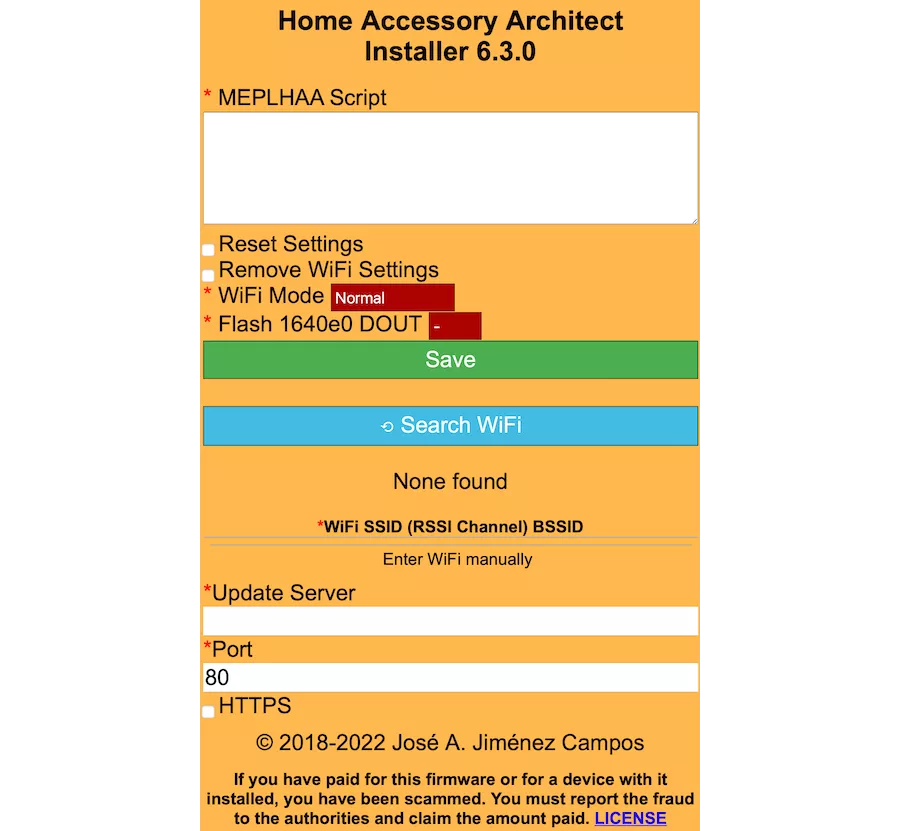
图片来源: Setup Mode - RavenSystem/esp-homekit-devices 进行过透明像素调整以适合比例
此时可以看到标题下面有个 MEPLHAA Script 输入框,不用着急,先点击下方的 Search WiFi,找到你家里用的网络,选中并输入密码,再回到上方填写 json 脚本
注意模块仅支持 2.4GHz 频率的 WiFi 网络,但如果你的路由器有 2.4/5GHz 双频 WiFi 功能的话,模块接 2.4GHz,手机连接 5GHz 的网络也是可以控制开关的
至于 MEPLHAA Script 框里要填什么东西,这里我就直接搬 自制 HomeKit 智能开关 这篇文章的脚本过来了
json
就是一个极其简单的开关,如果说有哪里要修改的话,就是第五行的 "s": 1,这代表模块通电后开关状态默认为开,改为 0 后默认为关,有能力的请查看 Home - RavenSystem/esp-homekit-devices 自行配置
等待 OTA 升级
按照你的想法配置好 json 后,点击 Save 按钮,接下来就是要等待它自己完成安装了,你需要给它找一个凉快 WiFi 信号好的地方,以及一个稳定的供电,至于模块插在烧录器还是继电器上都没问题,供电稳定既可
⚠️ 注意:HAA 安装过程需要连接到 GitHub 进行 OTA 升级,请确保你的家庭网络足够通畅,也可以按照 Using a custom server for OTA updates 教程来自行配置 OTA 服务器
我按照教程在 t5d 上建了一个自定义 OTA 文件夹,文件托管在 Vercel 的 HK 区域服务器上,理论可用,但我还没有测试过
已测试,可用:t5d.trle5.xyz/haa_updates,需要修改端口号为 443 并勾选 HTTPS 复选框
接下来就是等待 OTA 完成,理想情况下大致十分钟左右就可以配置完成并开始等待配对,不确定它安装成功没有的话,可以进入 ESP8266 Loader,点击右上角的 Serial Monitor 按钮菜单旁边那个查看它的 log 以排查是哪里出了问题
连接 HomeKit
似乎是全文最轻松的部分?
确保你的模块已 OTA 成功,接下来拿出你的 iPhone,打开 家庭 应用,点击右上角的 + 号,选择 添加或扫描配件,再点击 我没有或无法扫描代码,就能看到名为 HAA-ABCDEF 格式的开关,点击它并连接
HAA 固件的 HomeKit 设置代码统一为:0218-2017
连接过程会提示 未认证配件,不用理会继续点击 仍然添加 既可,没有什么影响
接下来会要求你配置这个开关在哪个房间,显示为 灯、风扇 或 开关,请根据实际用途调整,后面也可以随时修改
普通测试一下开关能否点击且可响应,之后就可以断电并开始接线了
接线
这里我的使用例是把整个模块用在一条 USB-A 延长线上,用来控制一些例如灯条的小电器
供电电路
接下来把模块接到继电器上,将 5V 的供电线接到模块右边橘黄色框里的两个供电接线端子,从正面来看,左边是 GND(-),右边是 VCC(+),不放心的话请自己看看继电器的 PCB 有没有标识正负极,确定没有问题后再接上供电

此处黑色线为供电,白色线为输出,还有一条粗的绿色线用于连接正极电流到常开端口
⚠️ 注意:橘黄色框里的为模块供电接口,请勿接入高于 5V 的直流电,更不要接入交流电,可能会损坏模块甚至产生危险
红框内的三个接口按左侧图片从左到右的排序分别是 常开端 | 公共端 | 常闭端,具体闭合情况请参考下面
| 是否有供电 | 常开与公共闭合 | 常闭与公共闭合 |
|---|---|---|
| 是 | 是 | 否 |
| 否 | 否 | 是 |
接上供电后,继电器会快速吸放一次,然后就可以看到继电器上的 LED 灯亮了,此时开关默认为打开状态,进入 家庭 应用查看,等待模块连上 WiFi 后就可以用手机控制继电器了 🎉
继电电路
接下来是继电电路的连接方式,至于怎么接线,看看普通电器是怎么供电的就行了,无论是交流电 AC 还是直流电 DC,都需要连接正负极,少哪边都不行,那我们只需要控制正负极其中一条线的通或否既可
这里我是将它作为一条可开关的 USB 延长线,也就是继电电压与供电电压一致,线分为输入部分和输出部分,我只需要使用它来控制输出部分的线就可以当成开关来使用了

首先把供电按照正负极接入 GND(-) 和 VCC(+),暂时先不要拧上接线端子
再把输出的 负极 与供电的 负极 接在一起,正极 则接到左侧的 公共端 里,此时 公共端 与 GND(-) 就可以拧紧了
最后找一条短线把 常开端 与供电 正极 接起来既可拧紧所有接线端子,至于 常闭端 暂时还用不到
接好线后,连接好输出端的负载设备,再连接供电插头,自己测试一下吧 🥳
物理开关
昨天看了 个位数自制homekit设备,低成本打造苹果智能家居! - 哔哩哔哩 视频,发现这个原来还是留有一个物理开关 IO 接口的啊,本来我以为只能靠软件操控…那就加上个说明吧
MEPLHAA Script 里填写的脚本不需要修改,还是像上面那样,这里我们只需要看一下是哪两个 IO 就行:
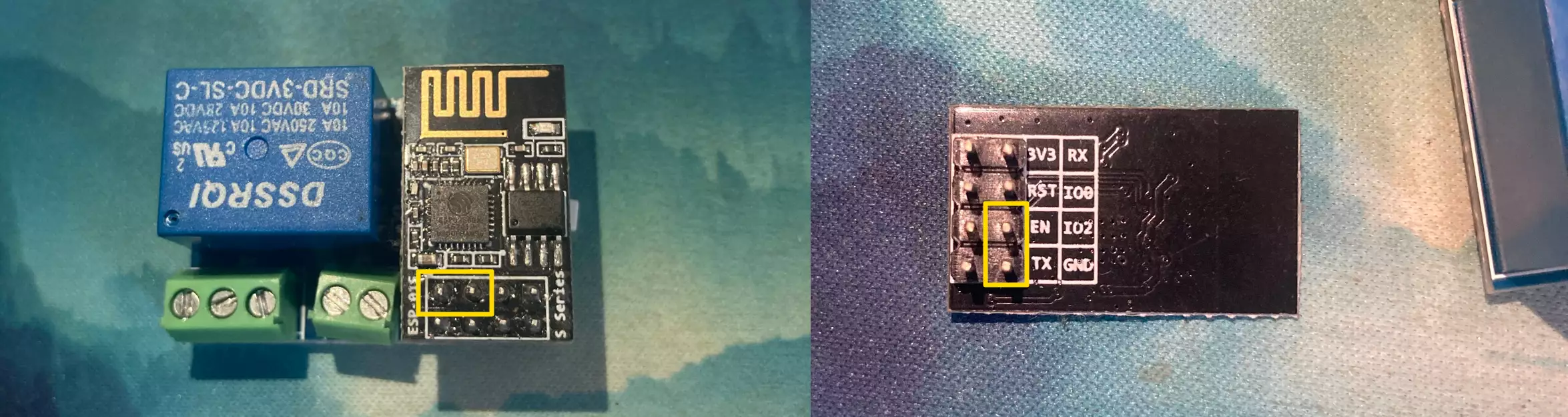
也就是 IO2 和 GND(-),短接一下就切换开关状态,或许也可以通过修改脚本来让它变成那种常规的按下即开,松手即关的开关,但我还是不会改它的脚本…
近期正在尝试在 Ubuntu Touch 上跑 Home Assistant,过程顺利的话会补上接入 Home Assistant 的教程,不自己编译内核大致是跑不起 docker,只能跑 Python 版的 core
坏消息,Ubuntu Touch 自带终端的 apt 有空间问题,而 Libertine 也不是那么方便,寒假也快结束了,这部分还是算了…
